Проектирование в системе AutoCAD 2009
В современном мире очень высоко ценятся люди, умеющие самостоятельно работать и принимать решения. Курсовая работа дает студентам возможность проявить свои уникальные творческие способности при самостоятельном выполнении поставленной задачи.
Цели курсовой работы:
сформировать у студентов навыки самостоятельного научного исследования;
обобщить и систематизировать знания, умения и н
авыки студентов при проектировании в системе AutoCAD;
сформировать у студентов навыки творческого решения поставленной задачи;
сформировать навыки публичных выступлений.
Задачи курсовой работы:
изучить справочную и научную литературу по заданной теме;
проанализировать поставленную задачу;
самостоятельно выполнить чертеж в системе AutoCAD;
сформулировать выводы по работе;
оформить пояснительную записку к курсовой работе.
Требования к оформлению курсовой работы
Курсовая работа по дисциплине «Информатика» сдается в электронном и печатном виде.
В электроном виде студент предоставляет преподавателю готовый чертеж, разработанный самостоятельно по индивидуальному заданию, пояснительную записку и презентацию, выполненную в Power Point.
Пояснительная записка оформляется с помощью текстового процессора MS Word и сдается преподавателю в печатном виде.
Содержание пояснительной записки
Пояснительная записка включает в себя:
титульный лист (см. прил. 1);
оглавление;
задание на курсовую работу (см. прил. 2);
введение (актуальность темы, цели и задачи курсовой работы, краткое содержание глав основной части курсовой работы);
глава 1. Теоретическая часть;
глава 2. Практическая часть;
заключение (основные итоги и выводы, предложения и рекомендации по использованию полученных результатов в практической деятельности);
список литературы;
приложения.
Объем курсовой работы – не менее 15 страниц.
Оформление текстовых и графических данных
Параметры страницы: формат – А4, ориентация бумаги – книжная, верхнее, нижнее и левое поля по 2 см, правое – 1 см.
Верхний колонтитул содержит ФИО студента и название работы, нижний – номер страницы.
Для оформления курсовой работы следует использовать два стиля. Заголовки оформляются следующим образом: шрифт – Times New Roman, размер – 16 пт, основан на стиле – Заголовок 1, начертание – полужирный, выравнивание – по центру, междустрочный интервал – полуторный, интервал перед абзацем – 12 пт, после – 6 пт.
Основной текст имеет следующие параметры: шрифт – Times New Roman, размер – 14 пт, основан на стиле – Обычный, выравнивание – по ширине, отступ первой строки – 1,25 см, междустрочный интервал – полуторный, интервалы перед и после абзаца – 6 пт.
Оглавление вставляется в документ автоматически.
Все рисунки в документе должны быть подписаны и пронумерованы автоматически.
Итоговые чертежи оформляются в рамке (см. прил. 3), на отдельных листах и помещаются в приложения в конец документа. Каждое приложение должно быть пронумеровано и иметь заголовок.
Новая структурная часть курсовой работы (содержание, введение, глава 1 и т. д.) начинается с новой страницы.
Оформление таблиц
Таблицы, содержащиеся в пояснительной записке, должны быть пронумерованы в пределах раздела арабскими цифрами и иметь заголовки. Номер таблицы состоит из номера раздела и порядкового номера таблицы, разделенных точкой. Допускается нумерация таблиц в пределах всего документа. Заголовок размещается над таблицей, должен быть кратким и отражать содержание таблицы. В конце заголовков таблиц знаки препинания не ставят.
Если строки или графы таблицы выходят за формат листа, то таблицу делят на части и переносят на другие листы. При переносе части таблицы на другой лист заголовок помещают только над первой частью.
Оформление списка литературы
Обязательными элементами библиографического списка являются:
автор (книги, статьи);
название;
источник публикации для статьи (журнал, сборник);
повторность издания;
город;
издательство;
год;
количество страниц.
Ссылки на библиографические источники в тексте обозначаются цифрами в квадратных скобках: [5], [12, с. 47], [9, табл. 2].
Для оформления библиографического описания используют нумерованный список. Элементы списка располагают в алфавитном порядке.
Защита курсовой работы
Курсовая работа сдается преподавателю на проверку за неделю до защиты.
Защита курсовой работы проходит в дисплейном классе. Для выступления каждому студенту предоставляется 10 мин.
Оценка за работу формируется из следующих составляющих:
умение работать в текстовом процессоре;
умение работать в системе AutoCAD;
грамотно подобранный теоретический материал;
правильно выполненное практическое задание;
умение выступать и формулировать выводы.
Пример выполнения практического задания
Задание:
Выполнить чертеж валика, указать все его размеры (рис. 1).
Построить объемную модель детали (рис. 2).
Подготовить чертежи к печати.
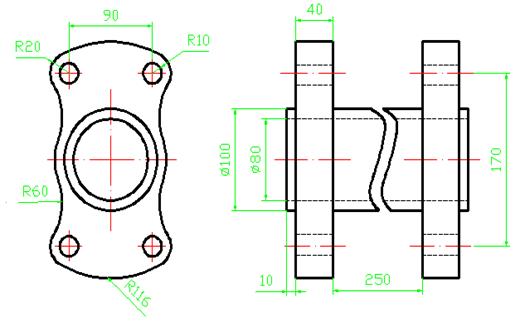
Рис. 1. Валик с крепежными элементами
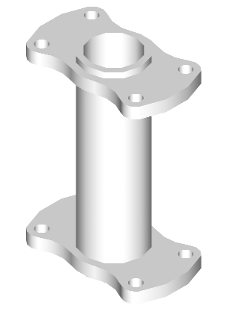
Рис. 2. Объемная модель детали
Ход выполнения задания
Предлагаемый чертеж состоит из различных групп элементов: осевых, контурных, размерных линий. Поэтому прежде чем приступать к черчению, необходимо создать слои.
При работе со слоями используется панель инструментов Слои (рис. 3), расположенная на вкладке ленты Главная.

Рис. 3. Панель инструментов «слои»
Кнопка  на панели инструментов Слои и команда Формат 4 Слой вызывают диалоговое окно Диспетчер свойств слоев (рис. 4).
на панели инструментов Слои и команда Формат 4 Слой вызывают диалоговое окно Диспетчер свойств слоев (рис. 4).
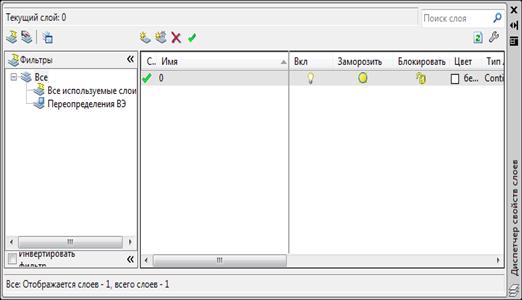
Рис. 4. Диспетчер свойств слоев
Создадим слои со следующими параметрами:
1 слой – «Контуры», цвет – черный, вес линий – 0.30;
2 слой – «Оси», цвет – красный, тип линий – штрихпунктирная;
3 слой – «Размеры», цвет – зеленый;
4 слой – «Невидимые линии», цвет – черный, тип линий – штрихи.
Закройте Диспетчер свойств слоев и с помощью кнопки Отрезок ![]() начертите в осевом слое две перпендикулярные линии. Перейдите на слой «контуры» и постройте три окружности радиусами 40, 50 и 60 мм, центр которых находится в точке пересечения осевых линий (рис. 5).
начертите в осевом слое две перпендикулярные линии. Перейдите на слой «контуры» и постройте три окружности радиусами 40, 50 и 60 мм, центр которых находится в точке пересечения осевых линий (рис. 5).
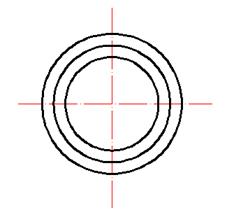
Рис. 5. Начальный этап построения чертежа
На расстоянии 85 мм от горизонтальной и 45 мм от вертикальной осевых линий постройте две окружности радиусами 10 и 20 мм (рис. 5).
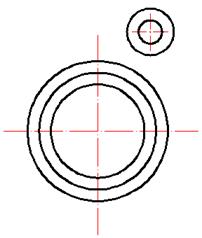
Рис. 6. Построение окружностей
На панели инструментов Редактирование выберите инструмент Сопряжение ![]() . Укажите радиус сопряжения 60 и выделите поочередно окружности, имеющих радиусы 20 и 60 мм. В результате у вас получится чертеж, изображенный на рис. 7.
. Укажите радиус сопряжения 60 и выделите поочередно окружности, имеющих радиусы 20 и 60 мм. В результате у вас получится чертеж, изображенный на рис. 7.
Другие рефераты на тему «Педагогика»:
- Педагогическая антропология как наука
- Воспитание в современной школе: проблемы, достижения, инновации
- Методика формирования экологических знаний у младших школьников
- Развитие коммуникативных навыков у детей с задержкой психического развития
- Психологические новообразования в младшем школьном возрасте
Поиск рефератов
Последние рефераты раздела
- Тенденции развития системы высшего образования в Украине и за рубежом: основные направления
- Влияние здоровьесберегающего подхода в организации воспитательной работы на формирование валеологической грамотности младших школьников
- Характеристика компетенций бакалавров – психологов образования
- Коррекционная программа по снижению тревожности у детей младшего школьного возраста методом глинотерапии
- Формирование лексики у дошкольников с общим недоразвитием речи
- Роль наглядности в преподавании изобразительного искусства
- Активные методы теоретического обучения
